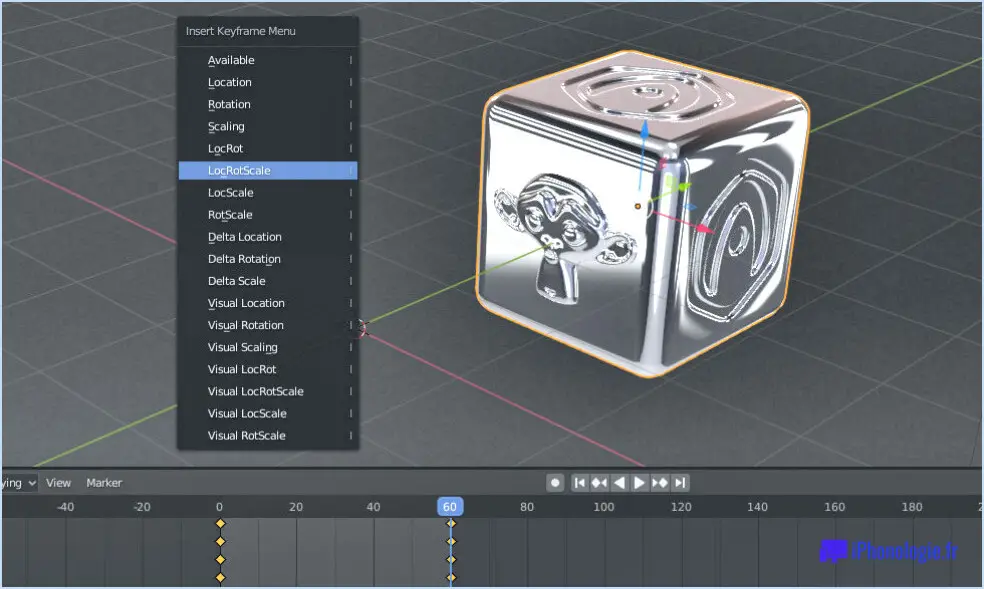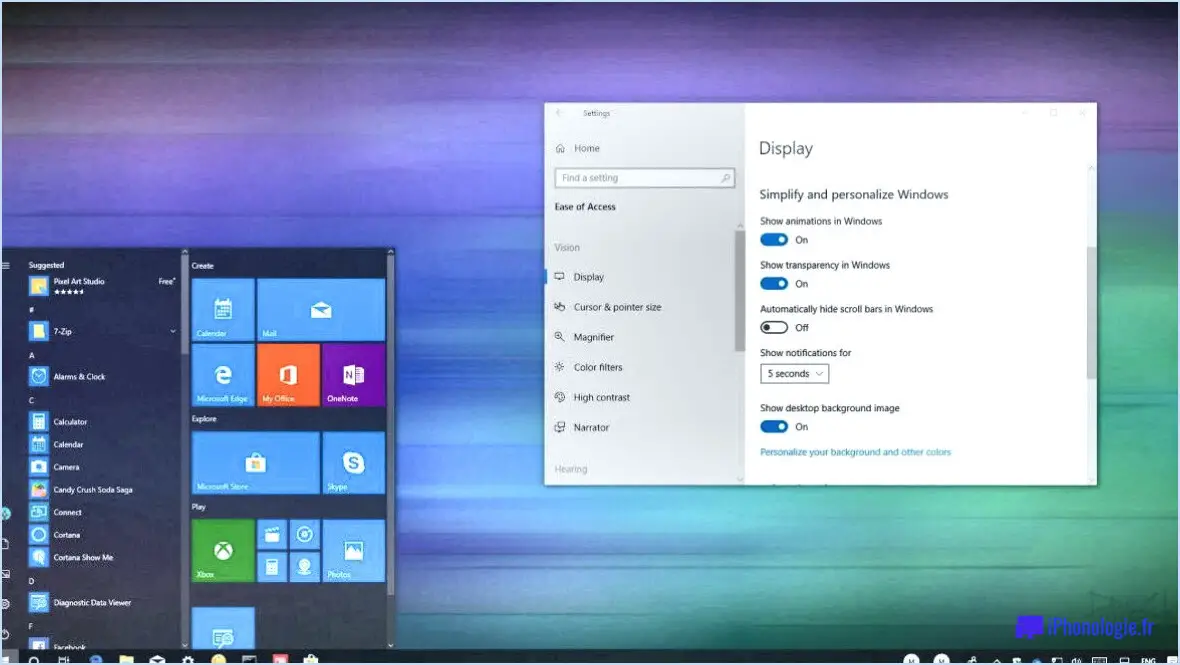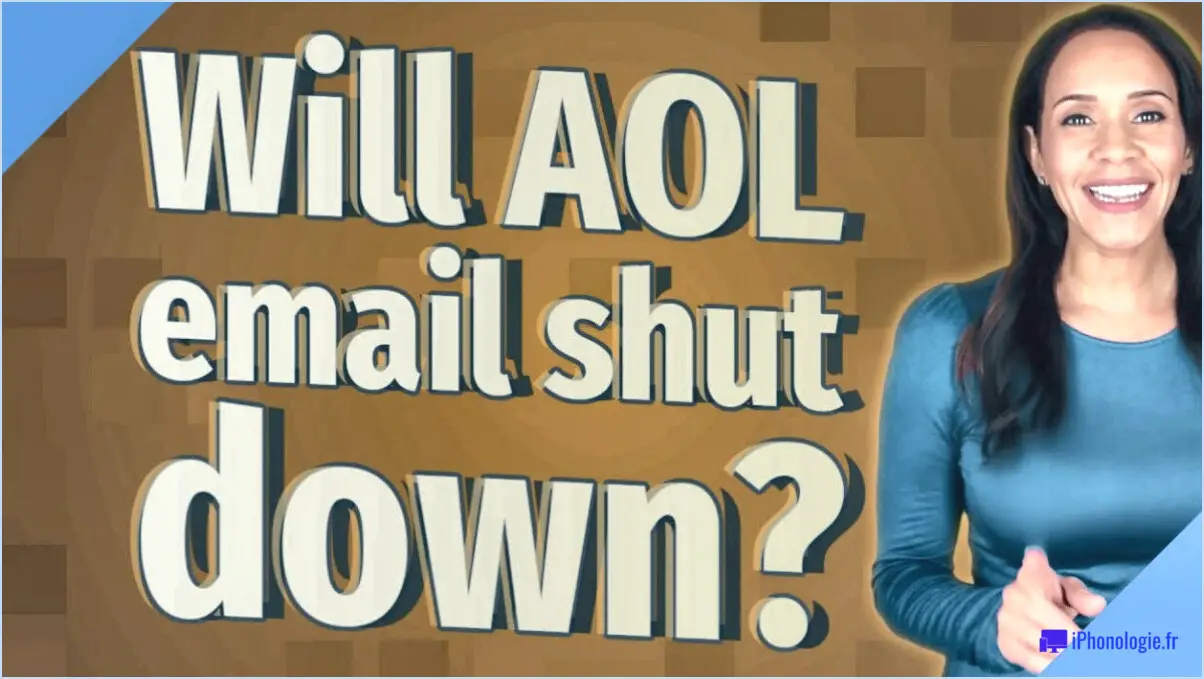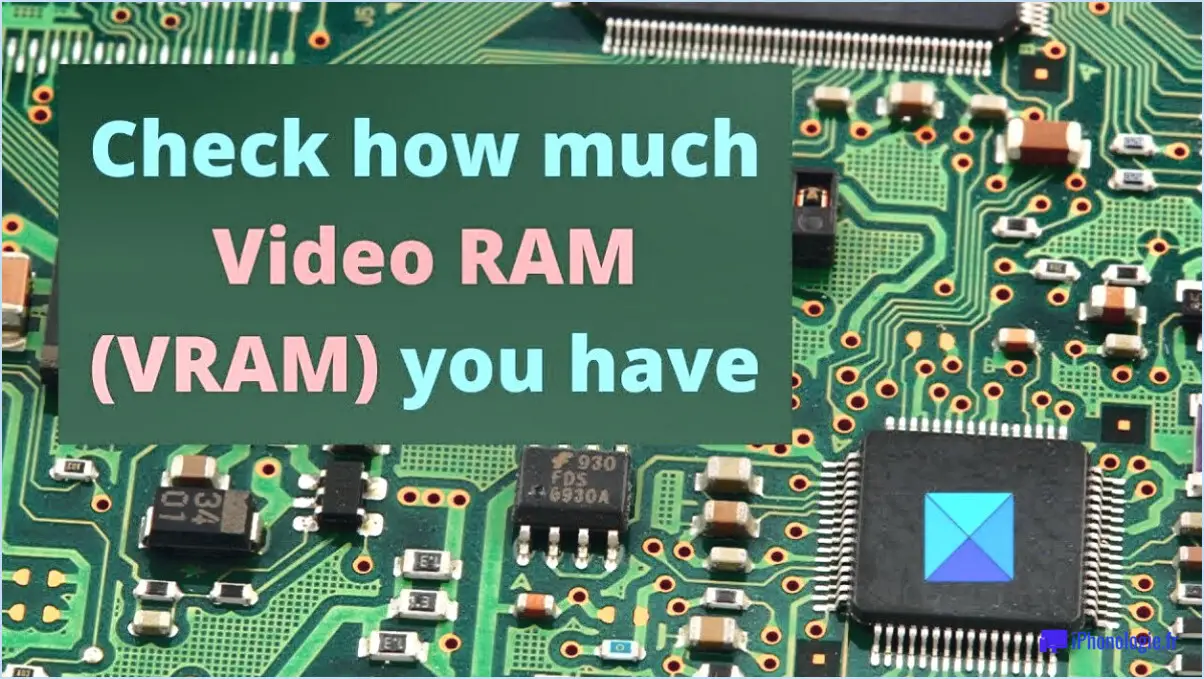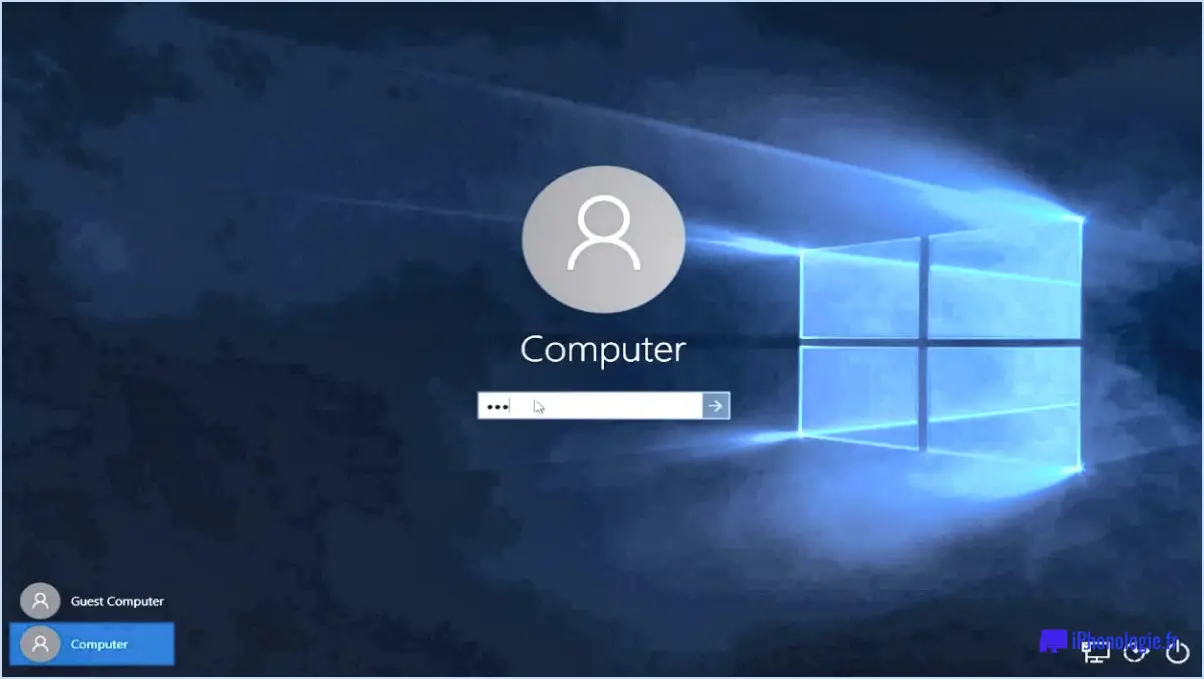Comment désactiver l'hibernation et la mise en veille sous Windows 10?

Pour désactiver l'hibernation et la mise en veille dans Windows 10, procédez comme suit :
- Ouvrez le menu Démarrer : Cliquez sur le logo Windows situé dans le coin inférieur gauche de votre écran, ou appuyez sur la touche Windows de votre clavier.
- Tapez "hibernation" : Une fois le menu Démarrer ouvert, commencez à taper le mot "hibernation". Au fur et à mesure que vous tapez, Windows recherche automatiquement les résultats correspondants.
- Accédez aux paramètres d'hibernation : Recherchez les résultats qui incluent "Paramètres d'hibernation" ou "Alimentation". & paramètres de mise en veille". Cliquez sur le résultat approprié pour ouvrir la fenêtre des paramètres.
- Réglez les paramètres d'alimentation : Dans la fenêtre des paramètres d'alimentation, vous trouverez des options liées aux modes veille et hibernation. Pour désactiver l'hibernation, repérez la section "Veille" et cliquez sur "Paramètres d'alimentation supplémentaires" ou sur une option similaire.
- Personnalisez les paramètres du plan d'alimentation : Une nouvelle fenêtre s'ouvre, affichant les paramètres de votre plan d'alimentation. Recherchez l'option "Modifier les paramètres du plan" ou une phrase similaire à côté de votre plan d'alimentation actuel. Cliquez dessus.
- Modifiez les paramètres d'alimentation avancés : Dans la fenêtre suivante, vous verrez une liste de paramètres d'alimentation avancés. Faites défiler la liste jusqu'à ce que vous trouviez la catégorie "Veille".
- Désactiver l'hibernation : Développez la catégorie "Sommeil" en cliquant sur la flèche située à côté. Recherchez la sous-catégorie intitulée "Hibernation après" ou "Autoriser le sommeil hybride". Cliquez dessus.
- Ajustez les paramètres d'hibernation : Un menu déroulant apparaît à côté de l'option sélectionnée. Si vous souhaitez désactiver complètement la mise en veille prolongée, choisissez l'option "Jamais" ou "Désactivé". Cela désactivera la fonction d'hibernation de votre ordinateur.
- Enregistrez les modifications : Après avoir sélectionné l'option souhaitée, cliquez sur "Appliquer" ou "OK" pour enregistrer les modifications que vous avez apportées aux paramètres d'alimentation.
En suivant ces étapes, vous pouvez désactiver efficacement les modes hibernation et veille sur votre ordinateur Windows 10.
Est-il sûr de désactiver la mise en veille prolongée de Windows 10?
L'hibernation est une fonctionnalité de Windows 10 qui vous permet d'économiser les ressources de votre ordinateur lorsqu'il n'est pas utilisé. Bien qu'elle puisse être bénéfique pour économiser de l'énergie et reprendre votre travail rapidement, vous pouvez vous demander s'il est sûr de désactiver l'hibernation.
La sécurité de la désactivation de la mise en veille dépend de vos besoins spécifiques et de vos habitudes d'utilisation. La désactivation de l'hibernation peut libérer de l'espace disque en supprimant le fichier d'hibernation, qui a généralement la même taille que la mémoire vive de votre ordinateur. Si vous disposez d'un espace disque suffisant et que vous ne craignez pas le léger retard dans le redémarrage de votre ordinateur, la désactivation de la mise en veille prolongée ne devrait pas poser de problème.
Toutefois, avant d'effectuer des changements, il est conseillé de vérifier auprès du fabricant de votre ordinateur ou de consulter le manuel de l'utilisateur. Certains fabricants peuvent recommander de ne pas désactiver la mise en veille prolongée en raison de problèmes de compatibilité potentiels ou de limitations propres à leur matériel.
En résumé, bien qu'il soit généralement sûr de désactiver la mise en veille prolongée dans Windows 10, il est préférable de consulter le fabricant de votre ordinateur pour obtenir des conseils et s'assurer de la compatibilité avec votre système.
Quelle est la différence entre la mise en veille et la mise en hibernation de Windows 10?
La mise en veille et la mise en veille prolongée sont deux modes d'économie d'énergie dans Windows 10, mais ils fonctionnent différemment :
- Veille: Lorsque vous mettez votre ordinateur en mode veille, il entre dans un état de faible consommation tout en gardant votre session active en mémoire. Il permet une reprise rapide, car il ne nécessite qu'une faible quantité d'énergie pour maintenir les données en mémoire vive.
- Mise en veille prolongée: La mise en veille prolongée, en revanche, enregistre votre session en cours sur le disque dur et éteint votre ordinateur. Il ne consomme pas d'énergie, ce qui le rend idéal pour les périodes d'inactivité prolongées. Lorsque vous rallumez votre ordinateur, il restaure votre session précédente.
Principales différences :
- Le mode veille consomme une petite quantité d'énergie, tandis que le mode hibernation n'en consomme aucune.
- Le mode veille reprend rapidement, alors que le mode veille prolongée prend plus de temps à démarrer.
- Le mode veille prolongée préserve votre travail même en cas de coupure de courant, ce qui n'est pas le cas du mode veille.
Comprendre ces distinctions vous aidera à choisir le mode d'économie d'énergie approprié en fonction de vos besoins.
Windows 10 se met-il automatiquement en veille prolongée?
Oui, Windows 10 dispose d'un mode d'hibernation fonction qui automatiquement hiberne l'ordinateur lorsqu'il se met en veille. Cette fonction peut s'avérer pratique car elle permet d'économiser de l'énergie et de reprendre rapidement le travail. Toutefois, si vous préférez désactiver cette fonctionnalité, vous avez la possibilité de le faire. En ajustant les paramètres d'alimentation dans Windows 10, vous pouvez personnaliser les paramètres de mise en veille et d'hibernation selon vos préférences. Gardez à l'esprit que la désactivation de l'hibernation automatique peut entraîner un temps de démarrage plus long lorsque vous allumez votre ordinateur.
Faut-il activer ou désactiver la mise en veille prolongée?
L'hibernation, dans le contexte des systèmes informatiques, est une fonction qui vous permet d'économiser de l'énergie et d'améliorer les performances du système. En choisissant de hiberner vous suspendez effectivement les opérations jusqu'au lendemain, minimisant ainsi la consommation d'énergie pendant les périodes d'inactivité. Cela peut s'avérer particulièrement bénéfique pour les ordinateurs portables et autres appareils portatifs, car cela permet de prolonger la durée de vie de la batterie. En outre, la mise en veille prolongée permet de réduire l'usure de l'équipement, ce qui peut prolonger sa durée de vie. Par conséquent, la mise en veille prolongée de votre ordinateur est un choix prudent si vous souhaitez optimiser l'efficacité énergétique et maximiser la longévité de votre système.
Quelle touche est le bouton de mise en veille?
Le bouton sommeil, souvent indispensable pour gérer sa chambre à coucher, est souvent confondu avec une autre touche, notamment la télécommande de la télévision. Cependant, il est important de noter que le bouton "sommeil" n'est pas situé sur la télécommande. Il se trouve plutôt sur d'autres appareils, tels que les réveils, les smartphones ou les ordinateurs. L'emplacement exact du bouton "sommeil" peut varier en fonction de l'appareil, mais il est souvent identifié par un symbole représentant un croissant de lune ou un lit. Si vous avez des difficultés à localiser le bouton "sommeil" sur un appareil particulier, consultez le manuel d'utilisation ou effectuez une recherche rapide en ligne spécifique à votre modèle d'appareil pour obtenir les informations nécessaires. N'oubliez pas que le bouton "sommeil" est conçu pour simplifier le processus de retour dans votre chambre à coucher, en vous offrant un moyen pratique de vous reposer sans avoir à quitter physiquement la pièce.
Que vaut-il mieux éteindre ou dormir?
Le choix entre éteindre ou mettre en veille un ordinateur ou un smartphone est subjectif et dépend des préférences personnelles et du mode de vie. Voici quelques facteurs à prendre en compte :
- La consommation d'énergie : L'arrêt complet permet d'économiser plus d'énergie que le mode veille, qui consomme tout de même une petite quantité d'énergie.
- Heure de démarrage : Le mode veille permet une reprise plus rapide des tâches car le système reste dans un état de faible consommation. L'arrêt nécessite un redémarrage complet, ce qui prend plus de temps.
- Mises à jour du logiciel : Certaines mises à jour peuvent nécessiter un redémarrage du système, c'est pourquoi un arrêt périodique permet de s'assurer que ces mises à jour sont appliquées.
- Stabilité du système : L'arrêt régulier permet au système de vider les fichiers temporaires et la mémoire, ce qui peut améliorer la stabilité et les performances.
En fin de compte, la décision d'éteindre ou de dormir dépend de vos besoins et de vos habitudes. Considérez les compromis entre la consommation d'énergie, le confort et les performances du système pour déterminer l'option qui vous convient le mieux.
Le mode veille est-il nécessaire?
Le mode veille n'est plus nécessaire sur la plupart des appareils. L'importance du nombre d'heures de sommeil par nuit a considérablement diminué. Aujourd'hui, les individus ont généralement besoin de six à huit heures de sommeil, et beaucoup d'entre eux fonctionnent bien avec une durée de sommeil inférieure. Un sommeil insuffisant peut avoir des effets néfastes tels que la prise de poids, les troubles de l'humeur et l'altération des fonctions cognitives. Malheureusement, cette tendance à privilégier l'heure du coucher au détriment des activités diurnes a entraîné une baisse de la productivité des travailleurs. Pour maintenir des performances et un bien-être optimaux, il est essentiel de trouver un équilibre entre un sommeil adéquat et un état d'éveil productif.
Peut-on laisser son ordinateur en mode veille?
Le choix de laisser votre ordinateur en mode veille dépend en fin de compte de vos préférences personnelles et de vos habitudes de travail. Voici quelques facteurs à prendre en compte :
- Commodité: Le mode veille permet des temps de démarrage rapides, ce qui vous permet de reprendre votre travail sans délai.
- Consommation d'énergie: En mode veille, votre PC consomme moins d'énergie que lorsqu'il est pleinement actif, ce qui en fait une option économe en énergie.
- Conservation des données et des programmes: Le mode veille préserve vos fichiers ouverts et vos applications en cours d'exécution, ce qui vous permet de reprendre là où vous vous étiez arrêté lorsque vous réveillez l'ordinateur.
Toutefois, il est important de noter que le fait de laisser votre PC en mode veille pendant de longues périodes peut entraîner certains inconvénients :
- Risques potentiels pour la sécurité: En mode veille, votre ordinateur est toujours sous tension et connecté au réseau, ce qui peut le rendre vulnérable aux failles de sécurité s'il n'est pas protégé de manière adéquate.
- Mises à jour du logiciel: Les mises à jour nécessitent souvent le redémarrage de l'ordinateur, donc si vous laissez systématiquement votre PC en mode veille, vous risquez de retarder d'importants correctifs et mises à jour du système.
En fin de compte, la question de savoir si vous pouvez laisser votre ordinateur en mode veille dépend de vos besoins et de vos considérations. Évaluez les avantages et les inconvénients mentionnés ci-dessus pour prendre une décision éclairée qui correspond à votre flux de travail et à vos exigences en matière de sécurité.